Photoshop中怎么制作细腻暖色放射光束效果
1、将计算机上的Photoshop程序打开运行,并新建一个1680*1680像素的画布,分辨率为72像素/英寸。按键盘D键,把前景色和背景颜色恢复到默认的黑白状态。如图所示;
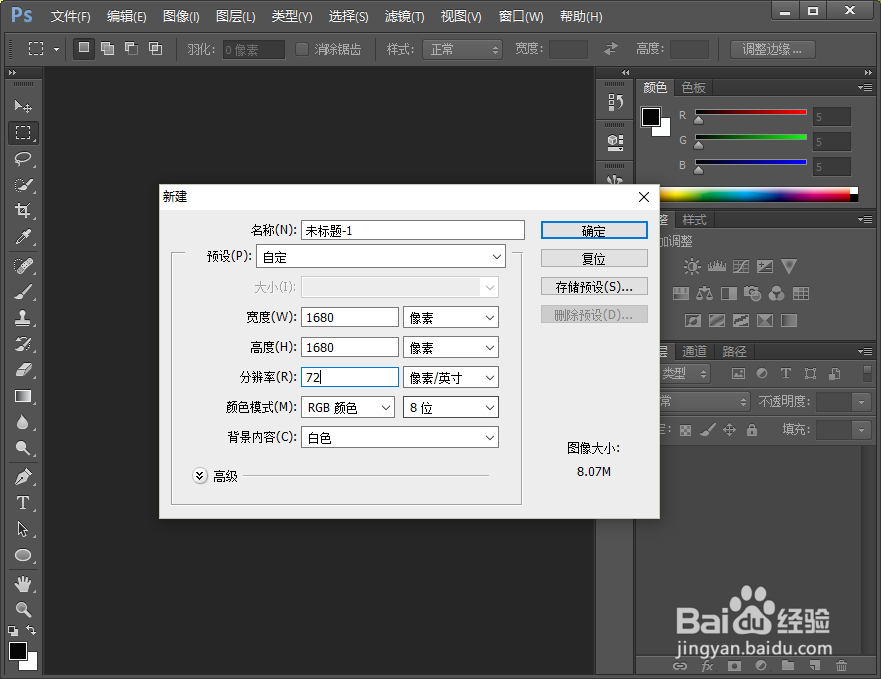
2、选择渐变工具,颜色设置为黑白,并在属性栏选择“线性渐变”效果。
再由画布顶部垂直向下拉出白色至黑色的线性渐变,白色的比例要稍少点。如图所示;


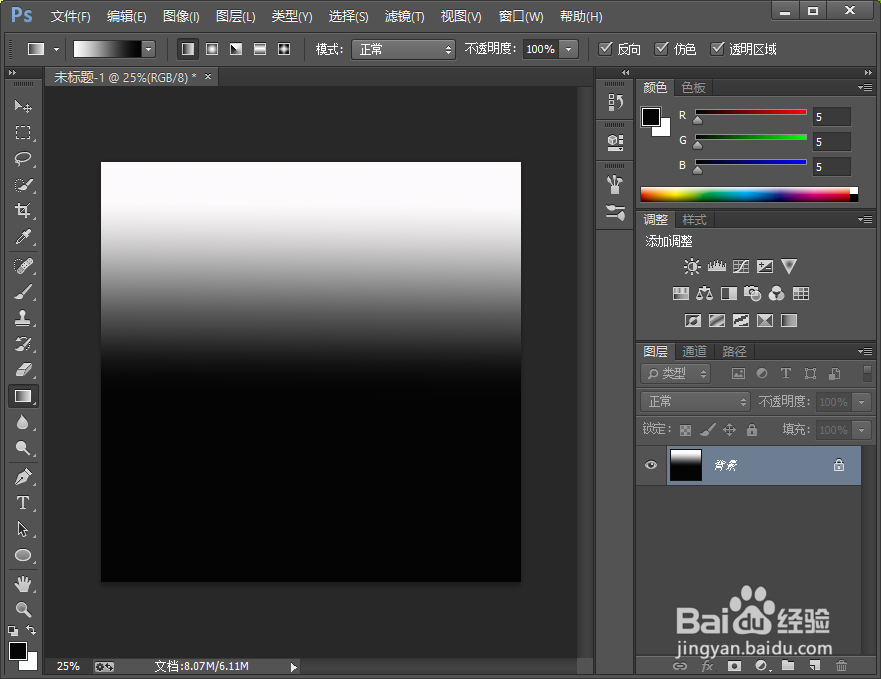
3、线性渐变画好后,依次选择菜单“滤镜”-->“扭曲”-->“波浪”选项。
在打开的“波浪”选项框中,设置类型为“三角形”,生成器数为“4”,波幅设置最小“299”、最大“300”。设置好以后,再点击“确定”按钮,得到效果图。如图所示;


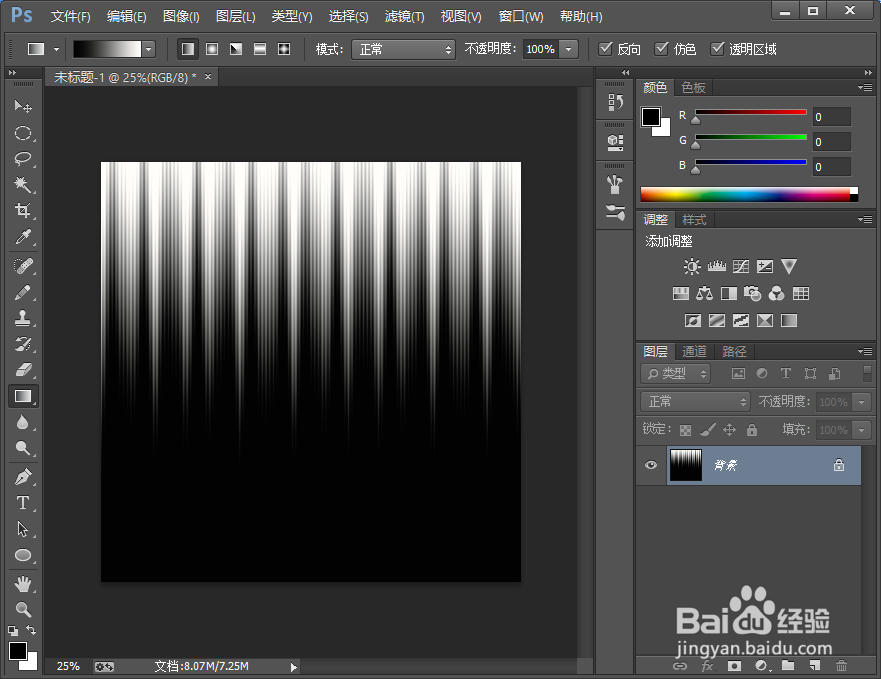
4、接着新建一个图层,将其填充为黑色。
在新建图层上,依次选择菜单“滤镜”-->“渲染”-->“纤维”选项。
在打开的“纤维”选项框中,参数为默认,再点击“确定”,得到效果图。如图所示;
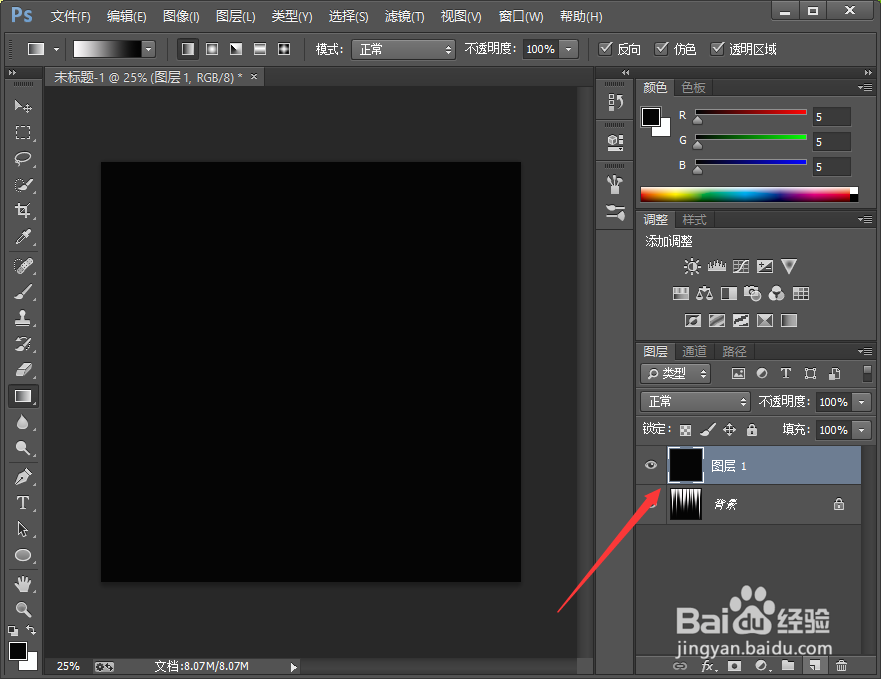
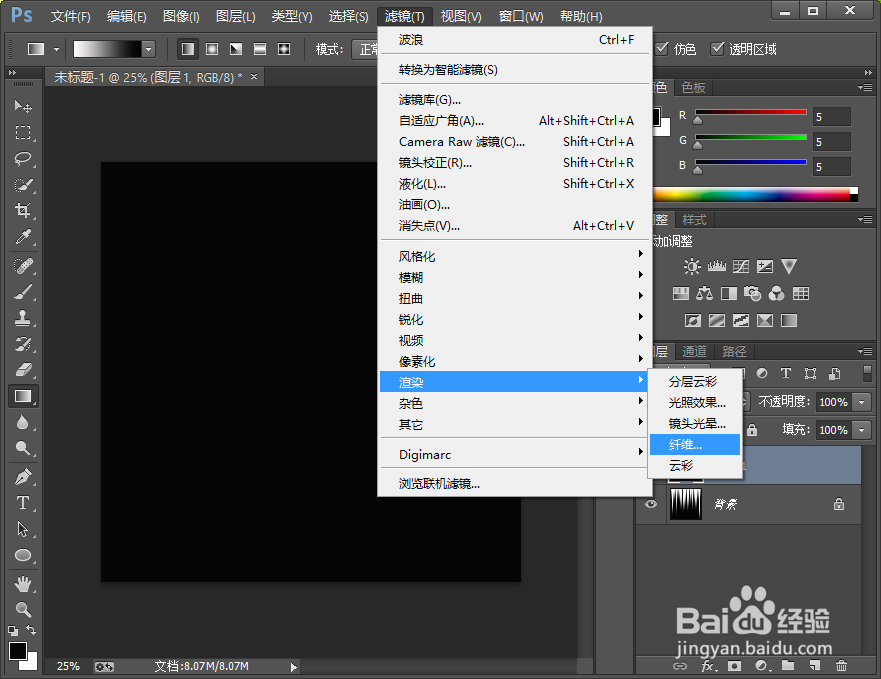
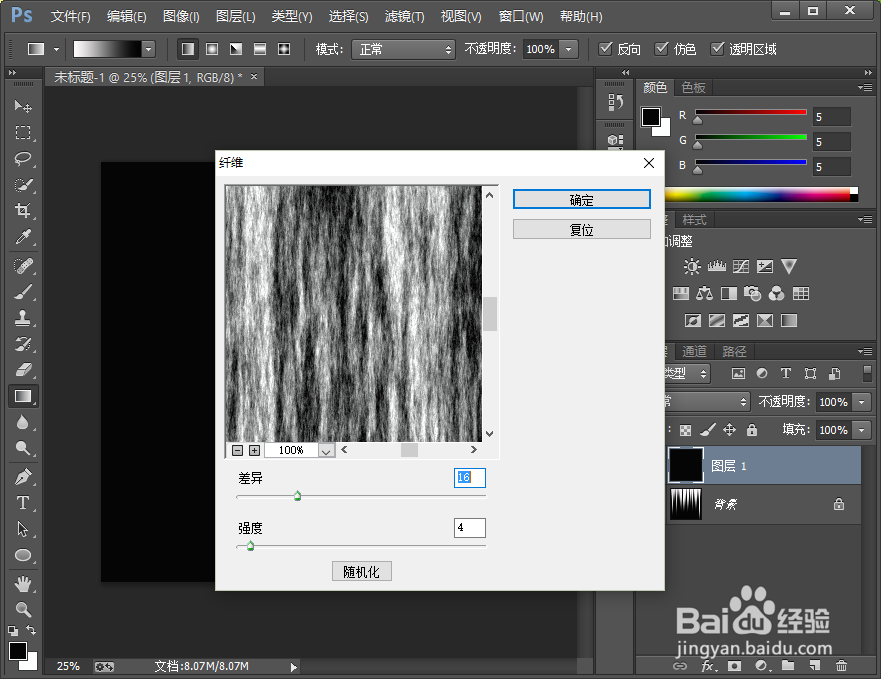
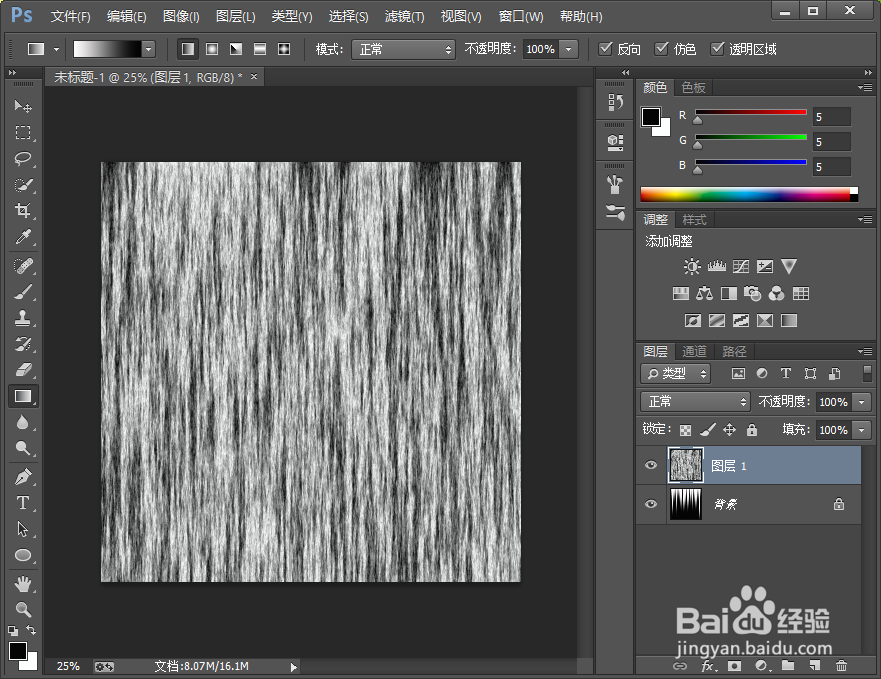
5、依次选择菜单“滤镜”-->“模糊”-->“动感模糊”选项。
在打开的“动感模糊”选项框中,设置角度为“90”度,距离为“380”像素,再点击“确定”,得到效果图。并把当前图层的混合模式更改为“正片叠底”。如图所示;

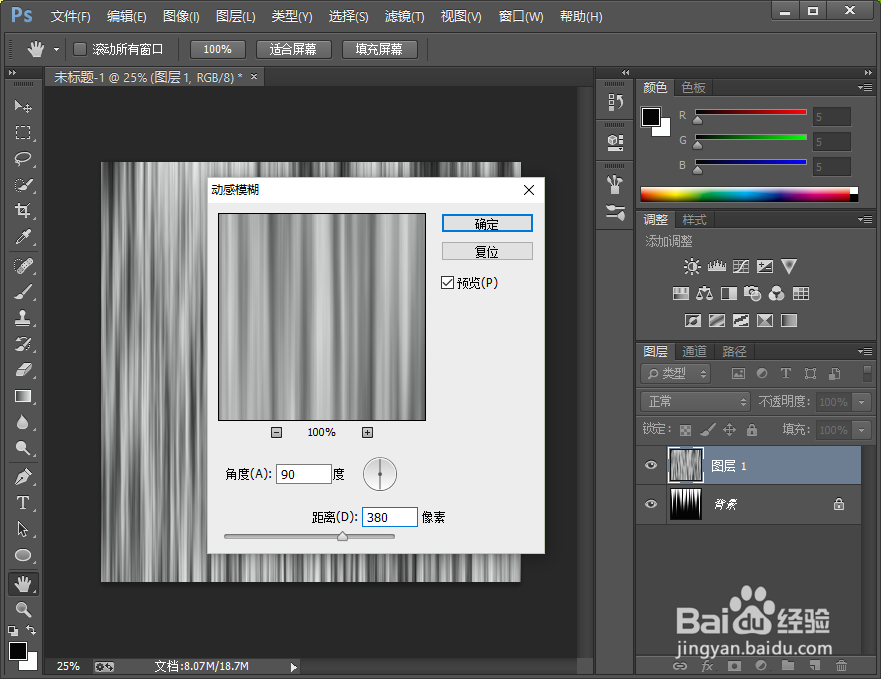


6、再新建一个图层,按键盘的Ctrl+Alt+Shift+E快捷组合键,盖印图层。如图所示;
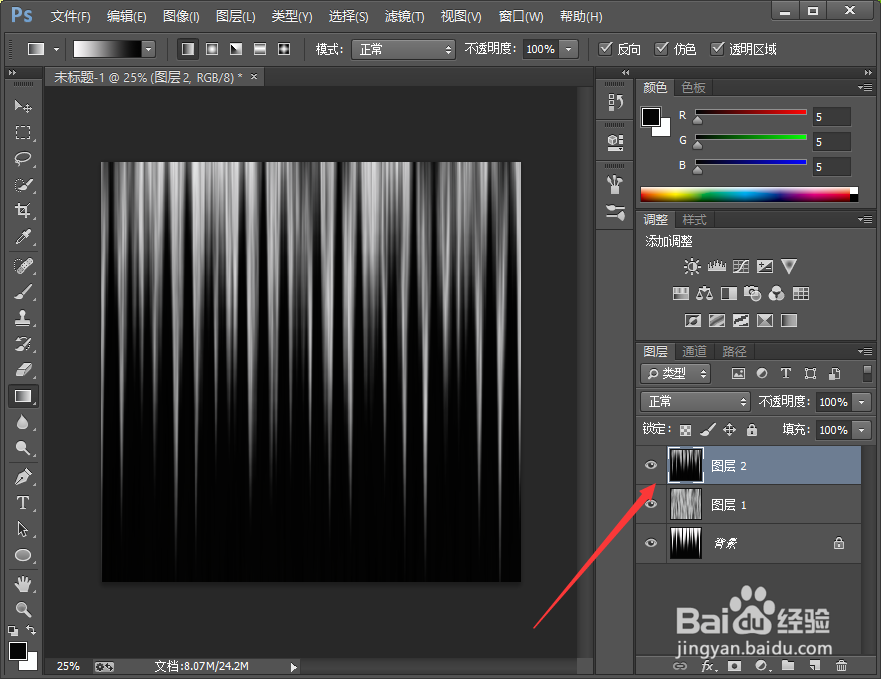
7、依次选择菜单“滤镜”-->“扭曲”-->“极坐标”选项。
在打开的“极坐标”选项框中,参数为默认,再点击“确定”,得到效果图。
按键盘的Ctrl+J快捷组合键,把当前图层复制一层,并把当前图层的混合模式更改为“变亮”。如图所示;

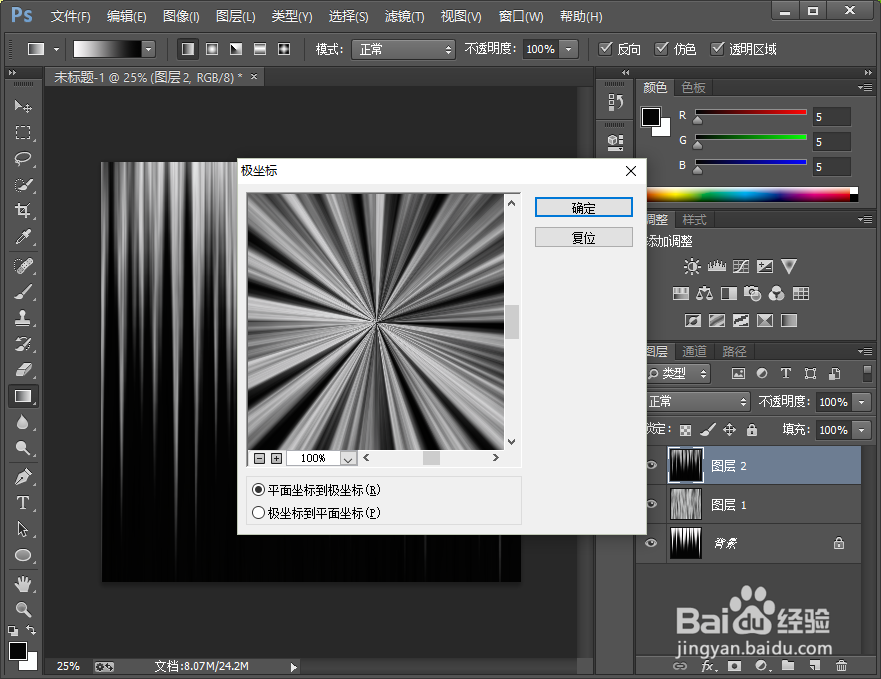
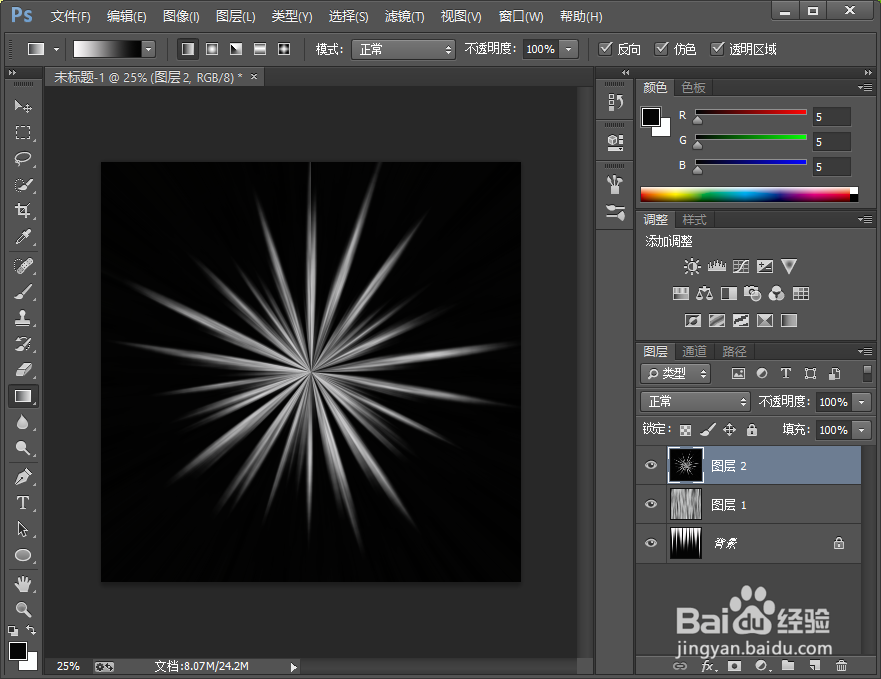

8、选择当前图层按键的Ctrl+T键,进行变形,将图层稍微缩小一些,并旋转出一些角度,然后确定。如图所示;

9、按键盘的Ctrl+J快捷组合键,把当前图层复制一层,同样的方法将图层稍微缩小一些,并旋转出一些角度,然后确定,如图所示;

10、光束部分创立完成后,现在需要给其上色。
创建渐变映射调整图层,颜色设置为“#0b0701”、“#956a2e”、“f6df7d”,得到效果。如图所示;
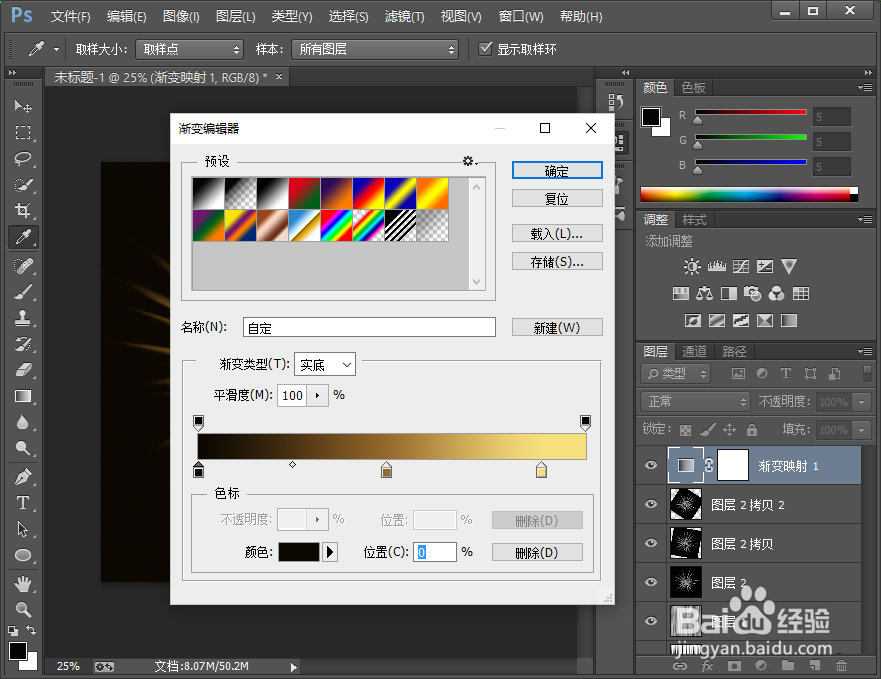
11、再新建一个图层,按键盘的Ctrl+Alt+Shift+E快捷组合键,盖印图层。把图层的混合模式更改为“颜色简单”,得到效果。如图所示;


12、以光束中心点为圆心拉出一个正圆选区。
按键盘的Shift+F6键,调出羽化选区对话框,将羽化半径设置为“45”像素,再点击“确定”按钮。再给当前图层添加图层蒙版,设置不透明度为“30%”,得到效果。如图所示;
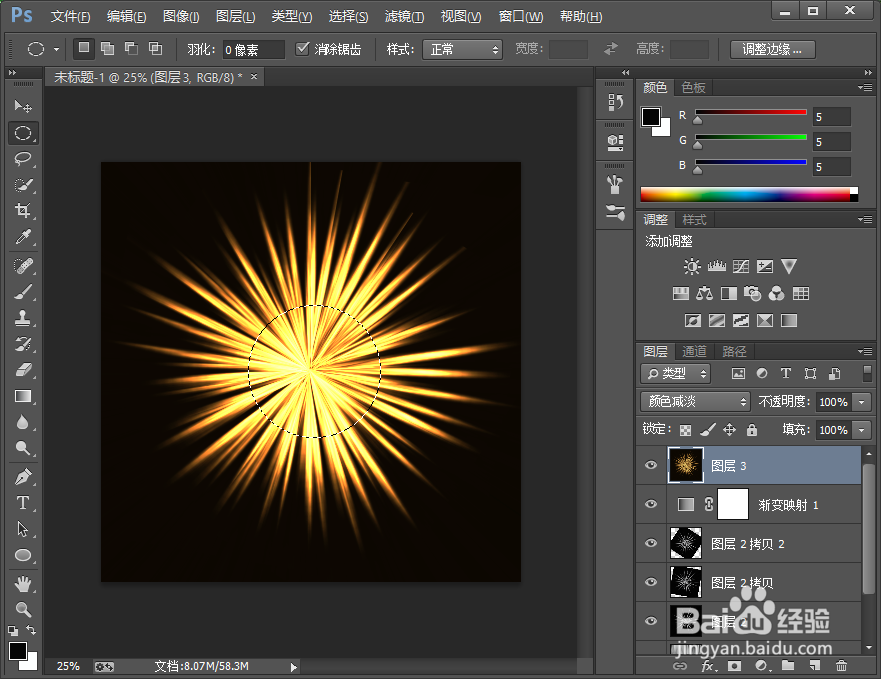
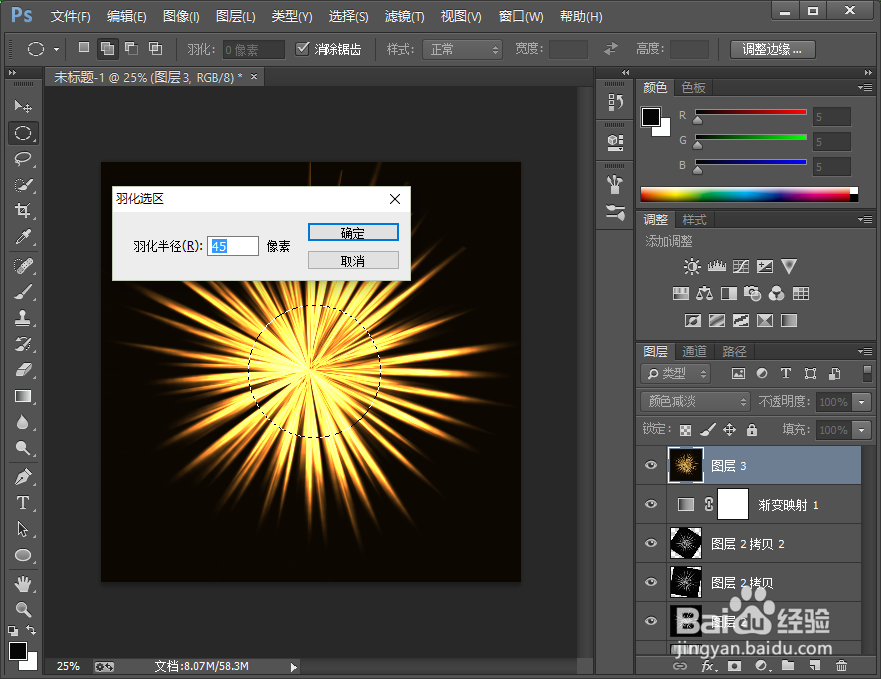
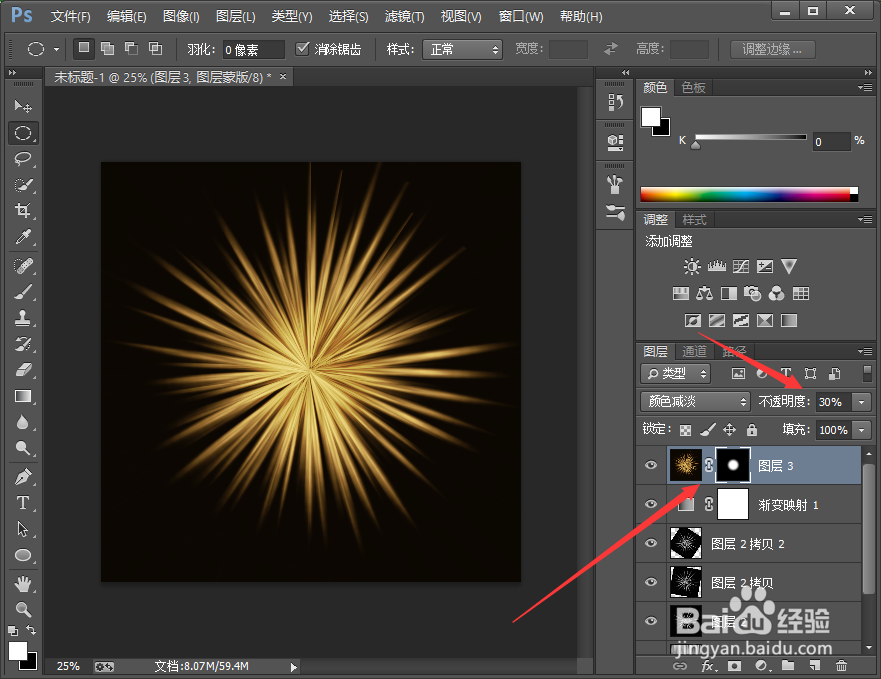
13、接着创建色彩平衡调整图层,对阴影、高光参数进行调整,具体参数如下图,参数设置好后,得到效果。如图所示;
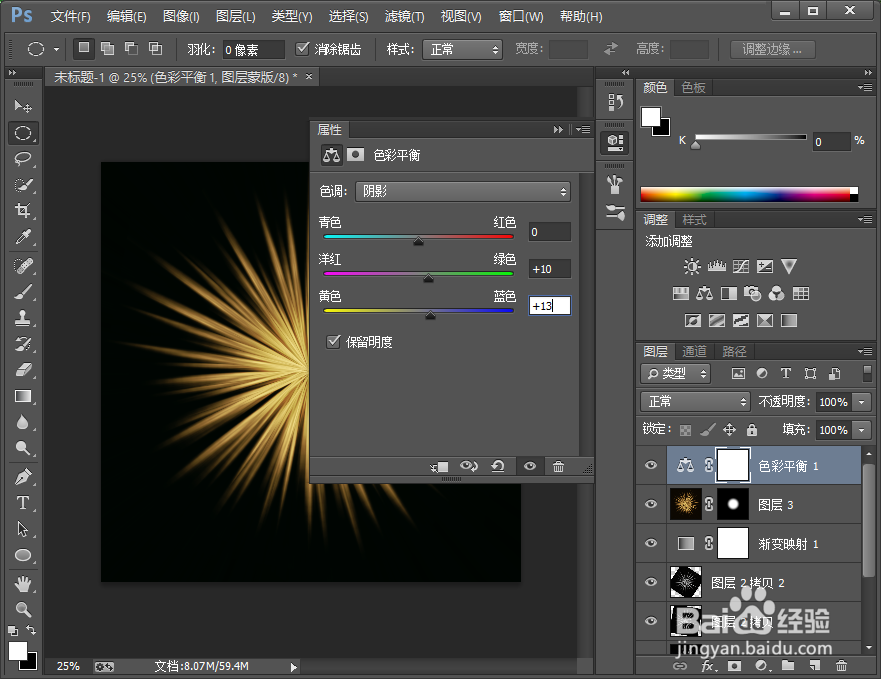

14、选择底部的这个图层,纤维上的盖印副本图层。
按键盘的Ctrl+J快捷组合键,复制图层,并按Ctrl+Shift+]快捷组合键将图层置顶,并把当前图层的混合模式更改为“滤色”。
按Ctrl+T组合键,将图层稍微缩小一些。如图所示;
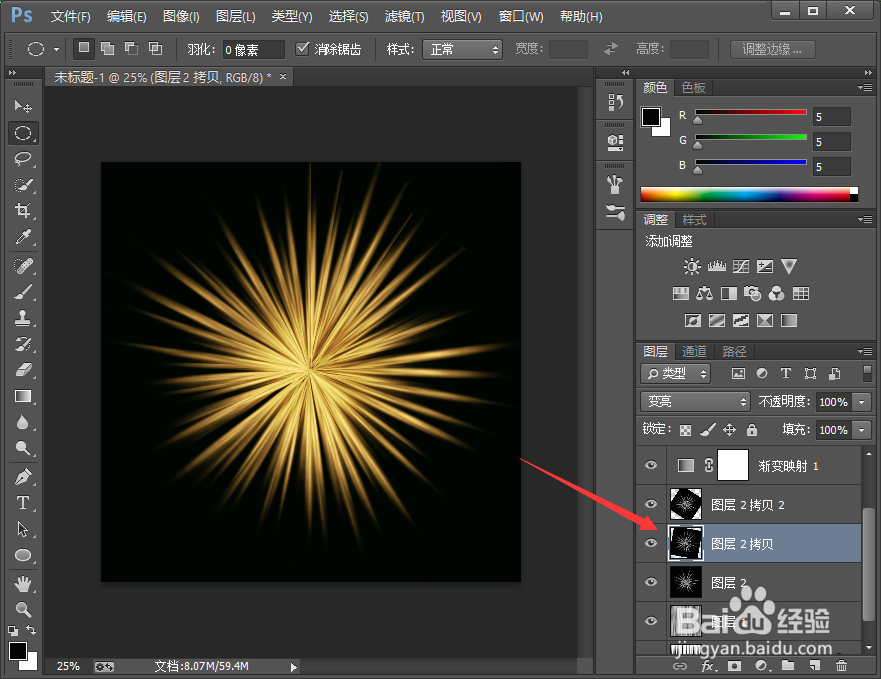

15、按Ctrl + J 快捷组合键把当前图层复制一层,并按Ctrl + T 缩小并旋转角度。
再按Ctrl + J 快捷组合键把当前图层复制一层,并按Ctrl + T 缩小并旋转角度。如图所示;
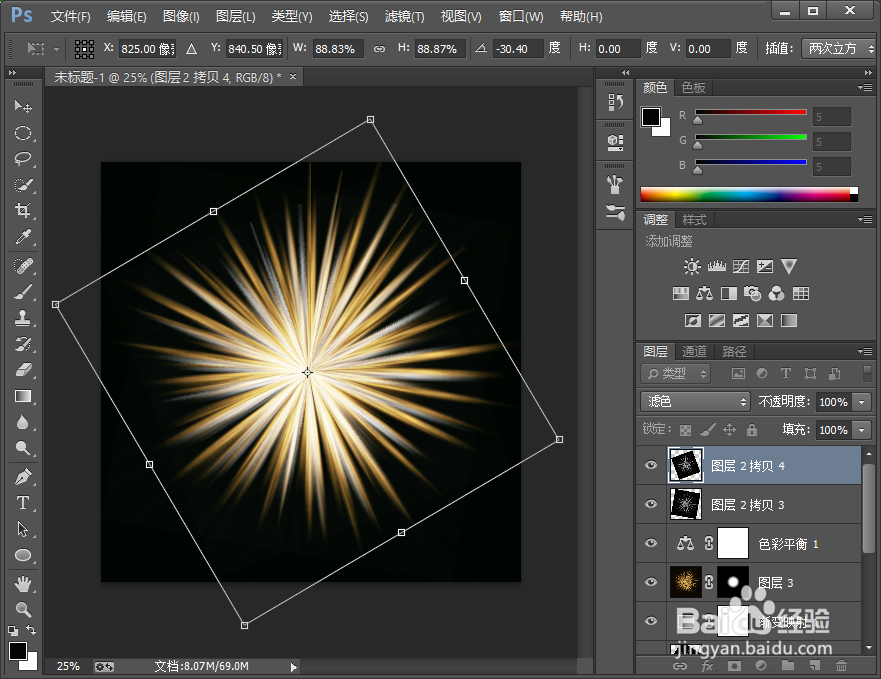

16、接着创建色彩平衡调整图层,对阴影、中间调、高光参数进行调整,具体参数如下图,参数设置好后,得到效果。
再创建亮度/对比度调整图层,适当增加亮度和对比度,参数及效果如下图。如图所示;

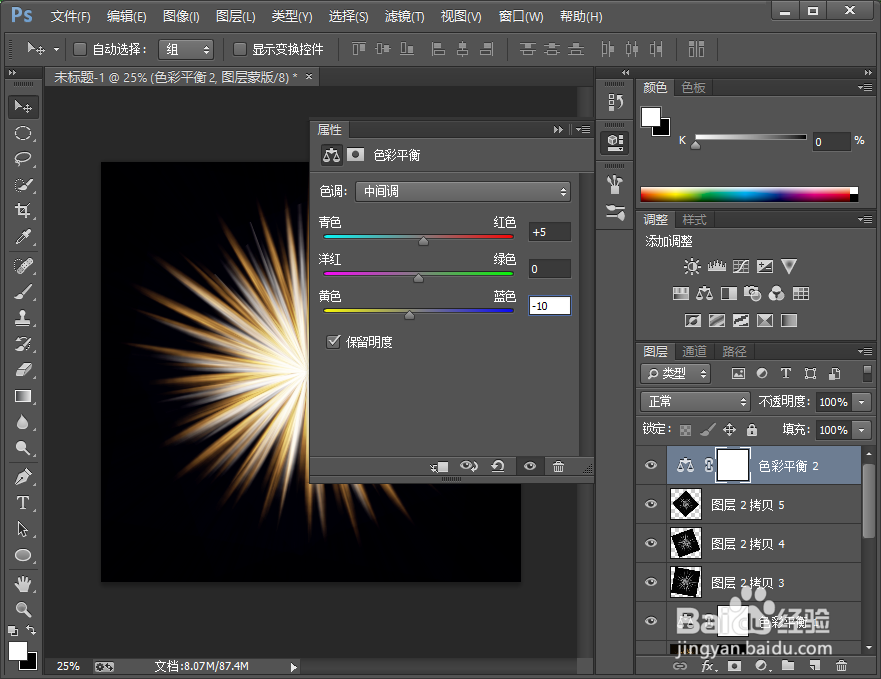
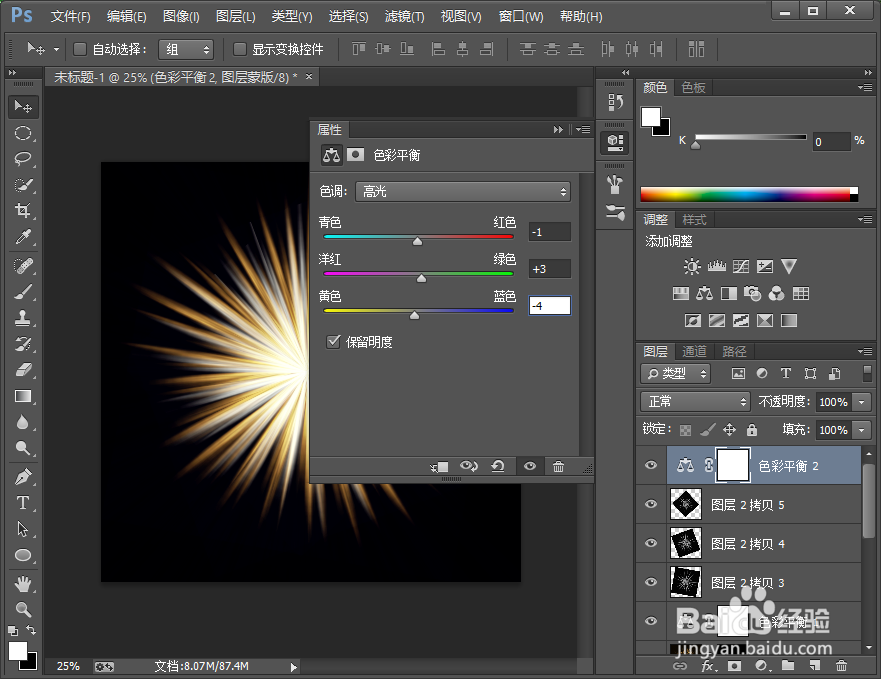

17、所有设置好以后,完成之后得到我们最终需要的效果。如图所示;
